進Windows 7/Vista系統后無法顯示桌面背景,快捷方式和任務欄的解決方法
作者: 來源: 發布時間:2011-6-24 11:41:33 點擊:
下面提供給大家的是關于進Windows 7/Vista系統后無法顯示桌面背景,快捷方式和任務欄問題的解決方案,希望能夠幫助到大家。
問題描述:
進入系統之后,只顯示了黑色的背景,一直無法顯示我們熟悉的桌面背景與快捷方式,任務欄也是無法顯示的。更有甚者,還會自動打開諸如記事本、資源管理器或者其他頁面。如下圖所示:

有的用戶會認為這與之前的 Windows 正版驗證“黑屏”有關,其實該問題與正版驗證并沒有任何關系,正版驗證所發生的“黑屏”僅僅是桌面背景變黑而已。
解決方案:
這個問題通常都是由于相關的注冊表鍵值被更改,explorer.exe 開機時無法自行啟動導致的。
如果遇到這種情況,建議首先要做的是點擊鍵盤上的“Ctrl+Alt+Del”組合鍵,打開“任務管理器”。
如果遇到這種情況,建議首先要做的是點擊鍵盤上的“Ctrl+Alt+Del”組合鍵,打開“任務管理器”。

打開“文件”->“新建任務”。

建議在“打開”位置輸入regedit.exe ,并點擊“確定”來打開注冊表編輯器。 (若彈出用戶賬戶控制窗口,請允許以繼續)
注意:注冊表修改不正確會導致其他問題,請謹慎操作。有關詳細信息,請參閱如何在 Windows 中備份和還原注冊表。
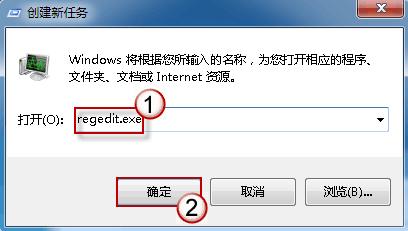
定位到下面這個鍵值:
HKEY_LOCAL_MACHINE\\SOFTWARE\\Microsoft\\Windows NT\\CurrentVersion\\Winlogon
在右側窗口中找到 Shell 這個值。

雙擊打開“Shell”,將其數據更改為 explorer.exe。

退出注冊表編輯器。然后重啟計算機,查看一下問題是否解決?
延伸閱讀:
另外還有一種類似的情況:桌面背景正常顯示了,但是桌面上的圖標與任務欄都無法顯示。
這種情況通常都是由于 explorer.exe 文件丟失或者受到其他軟件干擾導致無法開機啟動造成的。
按“Ctrl+Alt+Del”組合鍵打開“任務管理器”。在“文件”->“新建任務”中輸入 explorer.exe

- 如果能夠正常顯示桌面,那么說明 explorer.exe 這個文件并沒有問題。
這時我們可以進行干凈啟動,來臨時禁用第三方軟件的啟動項與服務項,排除軟件方面的干擾。關于干凈啟動的操作步驟.
- 如果通過運行 explorer.exe 也無法顯示桌面,那么 explorer.exe 可能已經損壞或丟失了。
這種情況,您可以使用安裝光盤修復系統。或者從其他相同系統的計算機中,在系統盤的 Windows 文件夾下找到 explorer.exe 文件并復制到有問題的計算機的相同位置來解決問題。
[收藏此文章]











